Tämä temppusarja Kun otat parempia valokuvia Galaxy S10 +: lla, saat kaiken mehun kenellä on puhelimesi ja yllättää ystäviä ja tuntemattomia tällä lomalla, joka meillä on aivan nurkan takana.
Luonnollisempien valokuvien ottamisesta käytä objektin automaattitarkennusta tai kiinnitä niiden valokuvien sivut, jotka voimme ottaa laajakulmalla, ovat joitain «vinkkejä», jotka löydät alla, kuten tilaisuuteen tehdyssä videossa.
Ota valokuvia kuvasuhteessa 4: 3
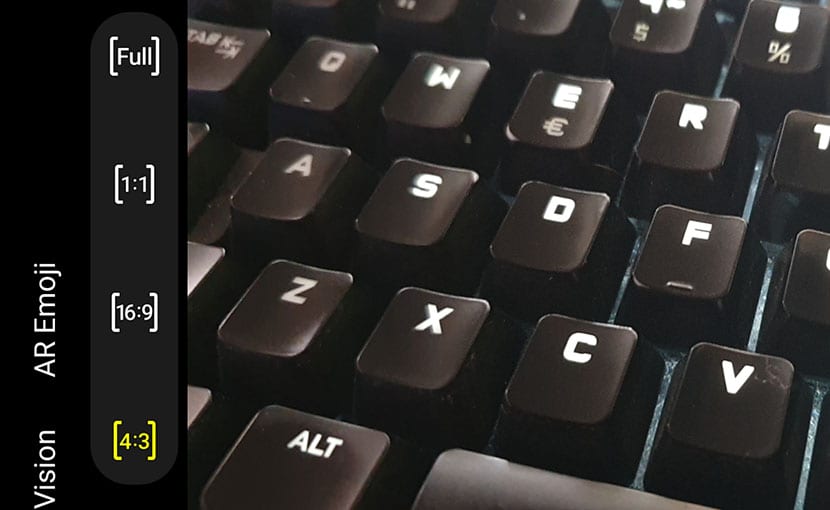
En parhaat temput Galaxy S10: lle Näytimme jo yhden parhaista valokuvavinkeistä tässä upeassa puhelimessa: ota valokuvia 4: 3-kuvasuhteella. Se johtuu siitä, että kun se tehdään kuvasuhteessa 16: 9 tai koko näytössä, se on itse asiassa raja kuvasta 4: 3 otetusta valokuvasta, joten jos haluat hyödyntää täysin linssien tarkkuutta, ota ne 4: 3-tarkkuudella. Kokeile ja näet tulokset.
Luonnollisempia valokuvia Galaxy S10 + -sovelluksella

Automaattisten valokuvien kohtauksen optimoija on yksi kamerasovelluksen suurimmista hyveistä; älä eksy tämä temppusarja parempien videoiden ottamiseksi S10 +: lla. Mutta jos haluamme ota luonnollisempia valokuvia, suosittelemme deaktivointia kohtauksen optimoija, tämä on tapa ottaa se "raakana" kaikilla ihmisen kasvojen puutteilla, mutta lähempänä.
Automaattinen tila: kohtauksen optimoija

Jos et halua vaikeuttaa elämääsi, on parasta vetää näkymän optimoija määrittämään joitain näkökohtia jokaisen ottamasi valokuvan valokuvauksesta. Jos olet yöllä, se asettaa yötilan, jos se on kaupunkimaisema, se tekee saman ja niin edelleen niille erityisemmille sieppauksille, joille se antaa parhaat arvot.
Ota parempien valokuvien ehdotukset käyttöön
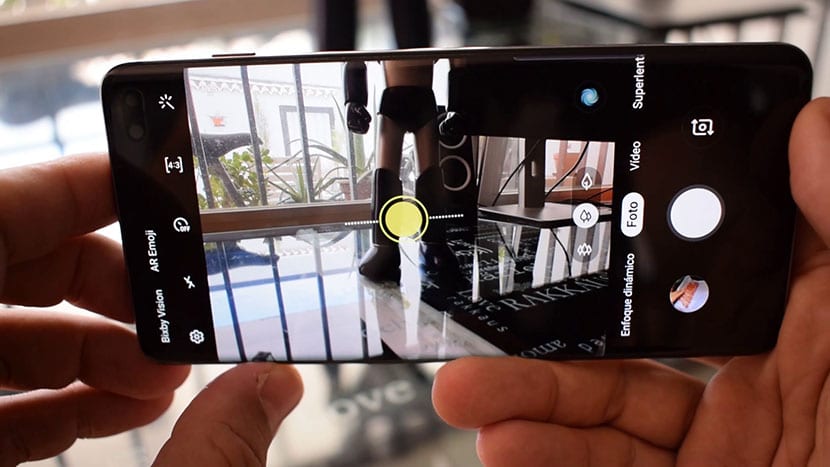
Jos emme ole asiantuntijoita parhaiden valokuvien kehystämisessä, Galaxy S10 +: lla on mahdollisuus aktivoida kohtausehdotukset. Mitä se todella tekee, sanotaan palkki, joka osoittaa, että kehystä on siirrettävä varoittaa meitä keltaisella, että kohtaamme oikean. Joten emme koskaan menetä parhaita kaappauksia siitä katedraalista, jossa olemme käyneet, tai jalkapallostadionilta, jonka haluamme näyttää ystäville.
- Menemme Kameran asetukset.
- Aktivoimme toisen vaihtoehdon: Koostumusehdotukset.
- Noudatamme opasta näytöllä.
Automaattinen tarkennus esineeseen tai henkilöön

Erinomainen vaihtoehto, jotta et menetä keskittymistä esineeseen tai henkilöön, joka liikkuu, kun aiomme ottaa valokuvan. Kuvittele lapsesi liikkuvan puiston läpi ja haluat ottaa sarjan kuvia hänestä.
- Painat pitkään pikkuista painamalla katsojaa.
- Se aktivoituu automaattitarkennustila.
- Se seuraa lastasi menettämättä tarkennusta ja haluttu terävyys, jättäen loppukuvan kaikista kaukaisista kohteista kentän hämärtyneiksi.
Yötila
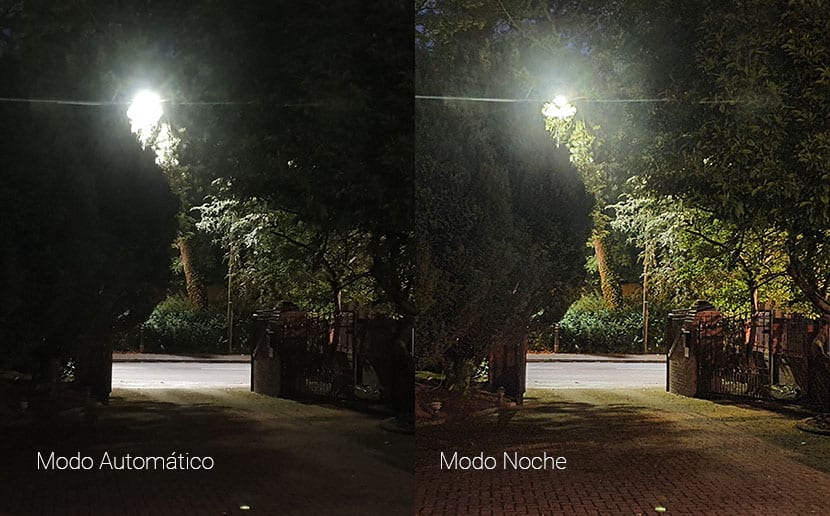
Huhtikuun päivityksen jälkeen yötila on tullut Galaxy S10: lle. Mitä tapahtuu toukokuusta lähtien otettujen valokuvien laatua on parannettu tässä tilassa vastaamaan gcam tai Huawei. Jopa tässä tilassa voimme käyttää laajakulmaa ottamaan parempia valokuvia näissä valaistusolosuhteissa.
Suosittelemme, että käytät tätä tilaa aina, kun valaistusolosuhteet eivät ole sopivia. Eli suljetuissa paikoissa tai yöllä käytämme pimeää tilaa ja saamme valokuvia paremmalla valaistuksella ja terävyys.
Ota parempia muotokuvia Galaxy S10 + -laitteellasi

Galaxy S10 +: n dynaaminen tarkennustila on hieno, mutta jos käytämme teleobjektiivia tässä tilassa, muotokuvat tulevat esiin kuin koskaan ennen puhelimellamme. Tietenkin sinun on päivitettävä puhelimesi toukokuun päivitykseen tai uudempaan, jotta se voi olla aktiivinen, koska se on ollut yksi uusista lisäyksistä.
Valoisampia valokuvia
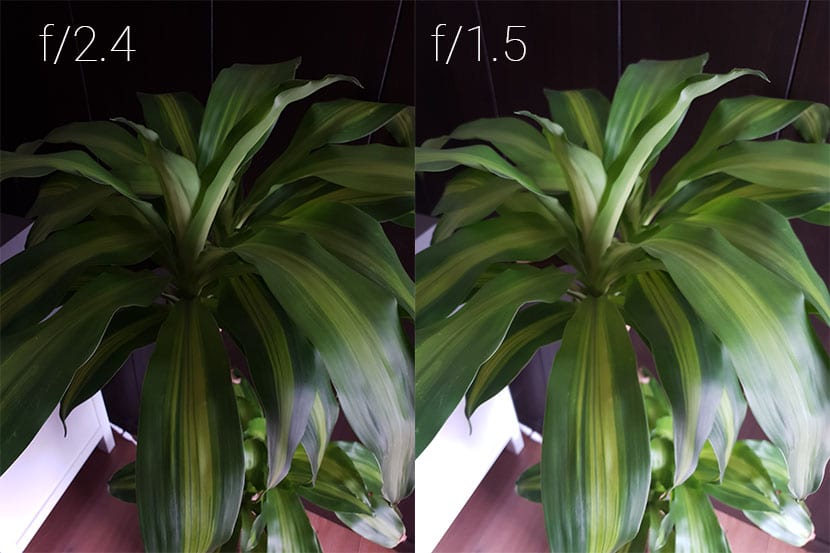
Jos haluamme kaivaa hieman enemmän Galaxy S10 +: n pro-tilaan, voimme valita kahden aukon välillä. Meillä on toisaalta f / 1.5 ja f / 2.4. Aukko on niin, että enemmän valoa pääsee linssin läpi. Käytämme f / 1.5, jos haluamme optimoida valokuvan niin, että se näkyy enemmän valoa ja siten enemmän valoa pääsee linssin läpi.
Sinulla on vaihtoehto puhelimen pro-tilavaihtoehtojen toisessa painikkeessa. Tietysti, jos haluat suuremman selkeyden, käytä f / 2.4-aukkoa.
Selkeämmät, luonnollisemmat selfiet
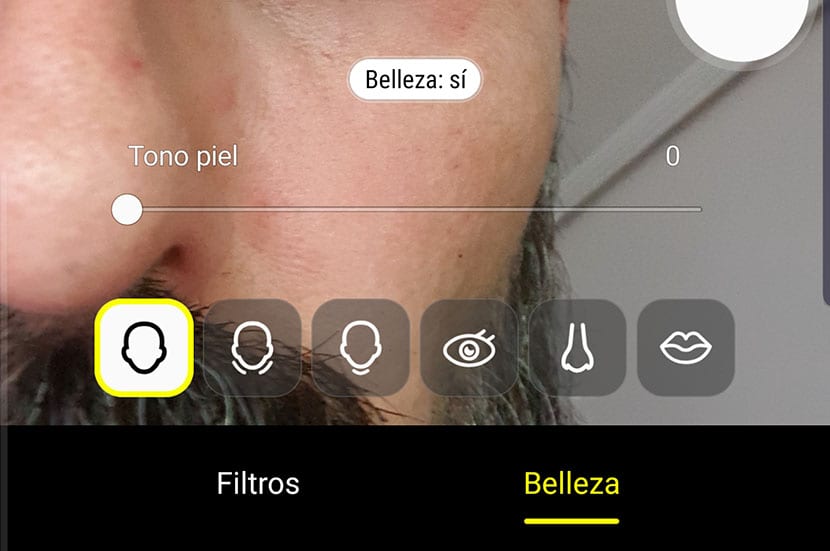
Saada Luonnollisempien selfien on poistettava kauneustila käytöstä etukamerassa:
- Napsautamme yläosassa taikasauvaa, joka sijaitsee oikealla puolella.
- Napsauta alla olevaa kasvokuvaketta.
- Laske liukusäädin nollaan.
Näin he kaikki näyttävät epätäydellisyydet ja valokuva on luonnollisempi, koska kauneustila on vastuussa kasvojemme muodostamisesta tekemällä siitä "muovisempi".
Käytä dynaamista keskittymistä selfieihin
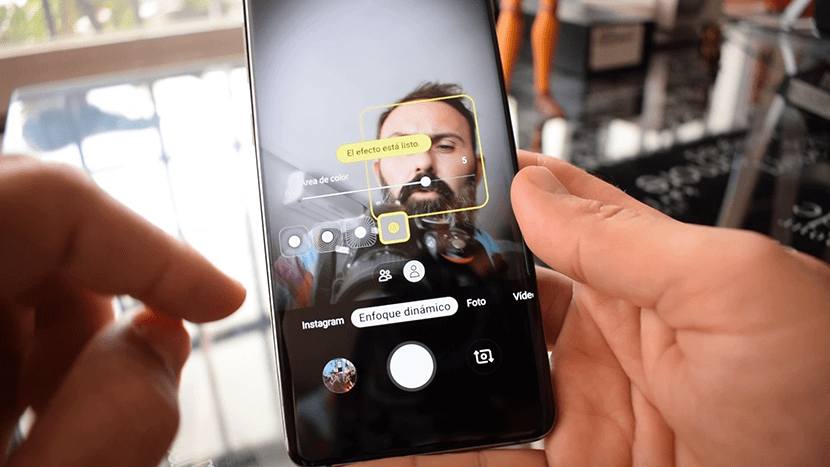
Selfien valokuva- ja videotilan lisäksi meillä on dynaaminen tarkennus. Painamme sitä ja meillä on neljä erilaista tilaa kentän epätarkkuudelle. Yhdestä, jossa tausta on epäselvä, tehdään kiertoefekti, toinen nopeus ja viimeinen, jossa valitaan eniten väriä, jotta saadaan mielenkiintoinen väritehoste.
Käynnistä kamera viimeksi käytetyssä tilassa
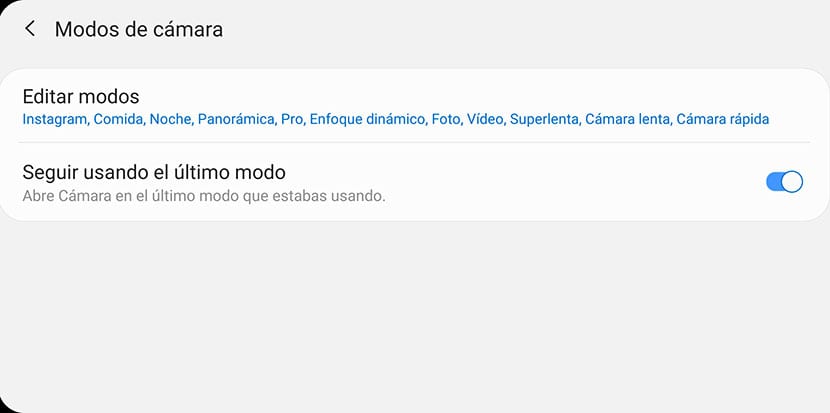
Tämä on yksi temppuista, jotka mahdollistavat paremman kokemuksen Galaxy S10 -kamerasovelluksesta. Jos olemme käyttäneet Instagram-tilaa, suljemme sovelluksen ja käynnistämme sen uudelleen, näemme sen se palaa normaalitilaan, joka on oletusarvoisesti. Jos sen sijaan haluamme, että sulkemisen jälkeen se palaa Instagram-tilaan, mikä säästää meitä muutaman askeleen, tee tämä:
- Siirry kameran asetuksiin.
- Kameratilat.
- Y aktivoimme «Jatka viimeisen tilan käyttöä».
Siirrä liipaisinta mihin tahansa
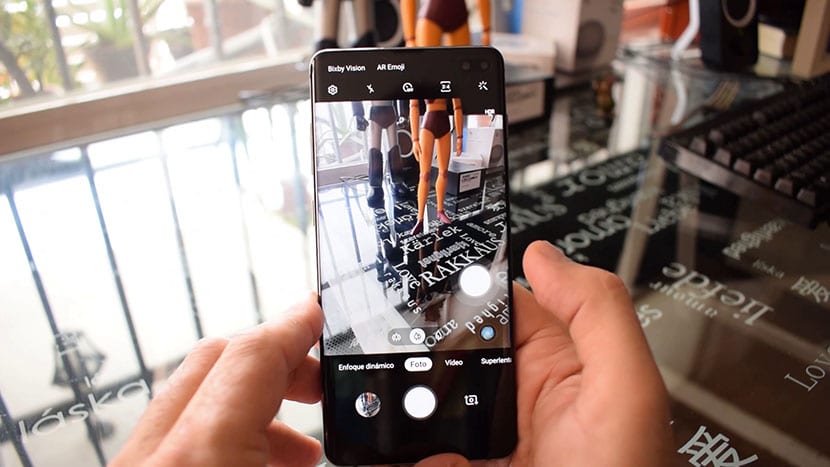
Lopuksi siirrämme liipaisimen asentoon, joka anna meidän käsitellä matkapuhelinta yhdellä kädellä Niinpä peukalolla voimme ottaa valokuvan, jotta meidän ei tarvitse pidentää sitä ja siirtää kameraa juuri kuvan ottamisen hetkellä:
- Ylläpidämme a paina laukaisinta pitkään ja siirrämme sen sivustolta haluamaamme paikkaan.
13 temppua parempien valokuvien ottamiseen Galaxy S10 + -sovelluksella jonka avulla voit nauttia enemmän erinomaisesta valokuvasta kuin tämä puhelin jo antaa. Älä missaa kuinka ladata Galaxy langattomasti tai kuten luo ensimmäinen Bixby-rutiini.
